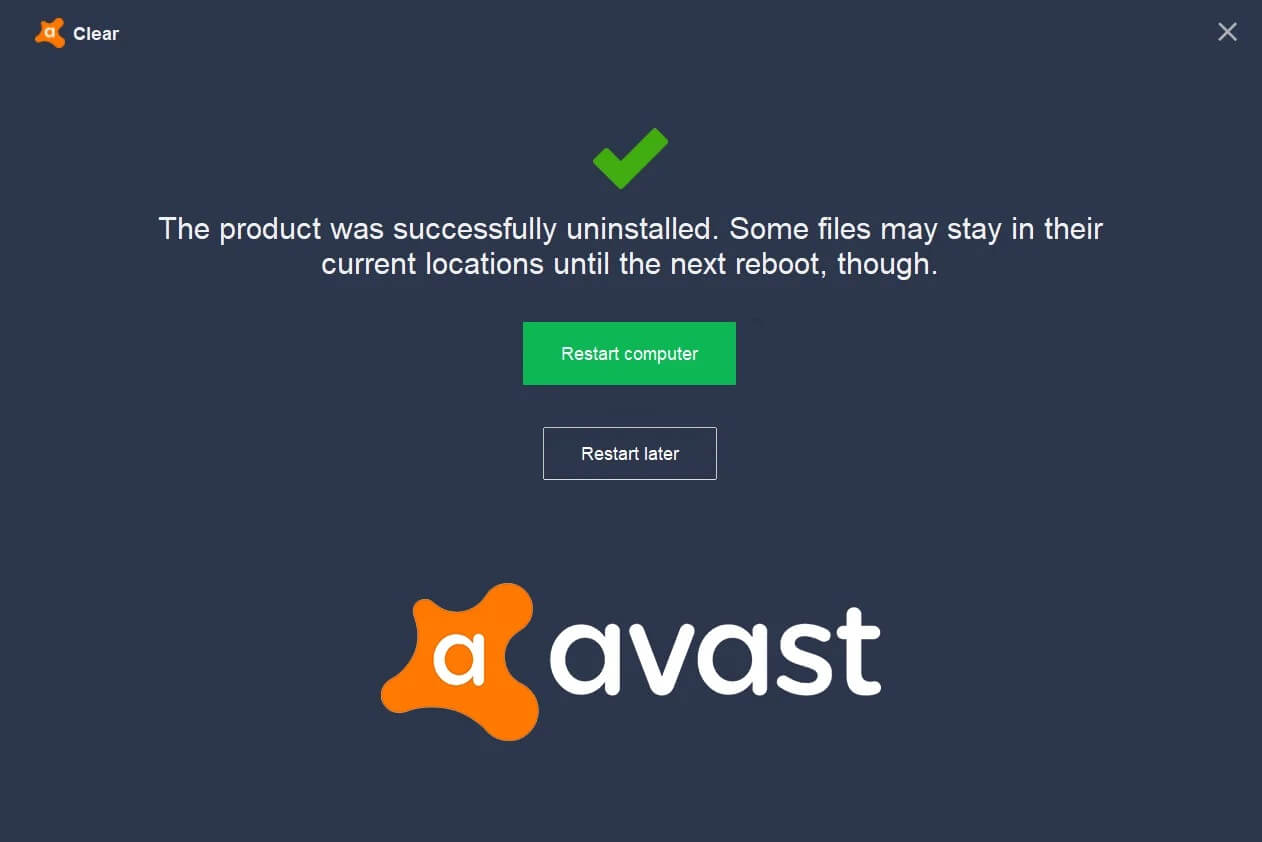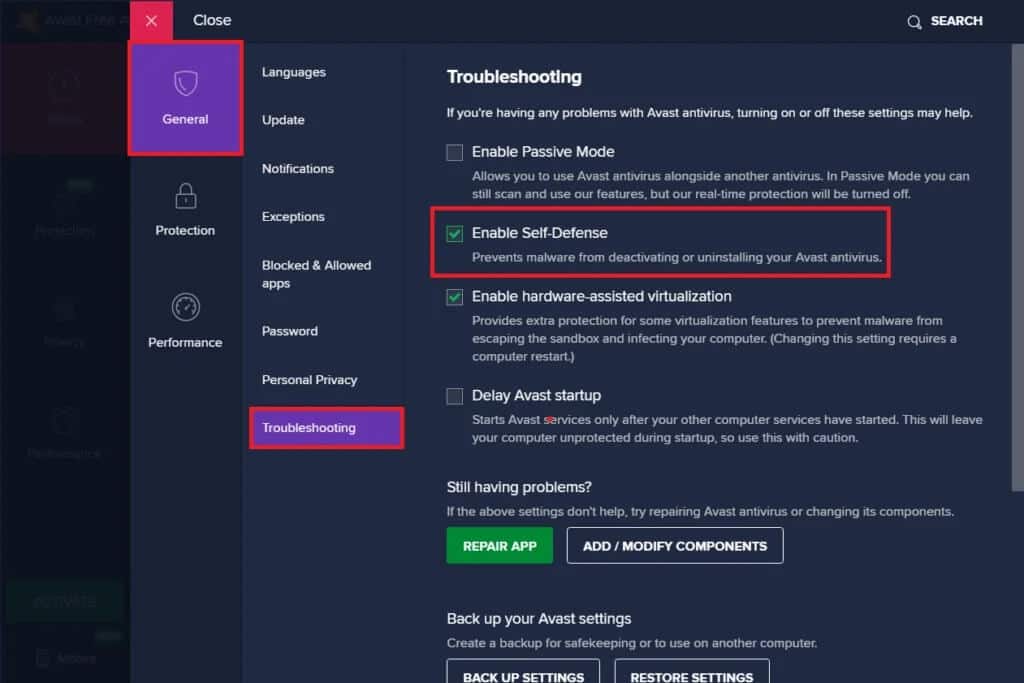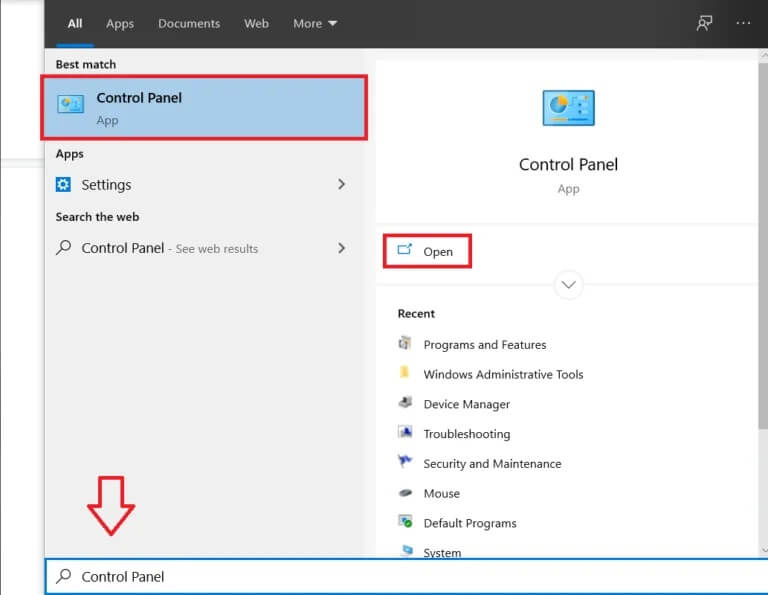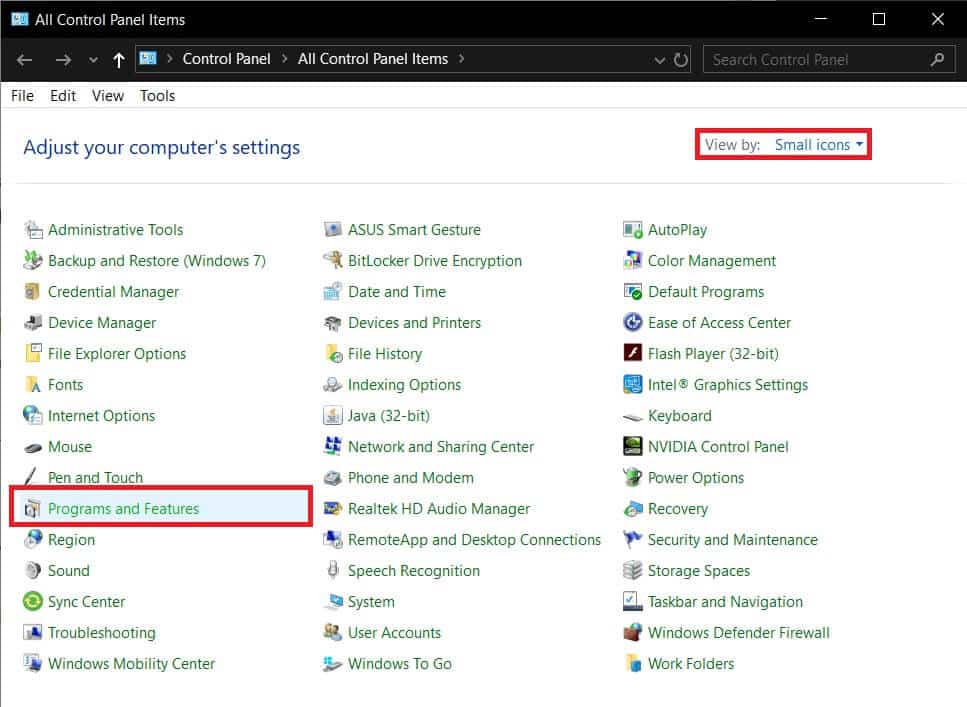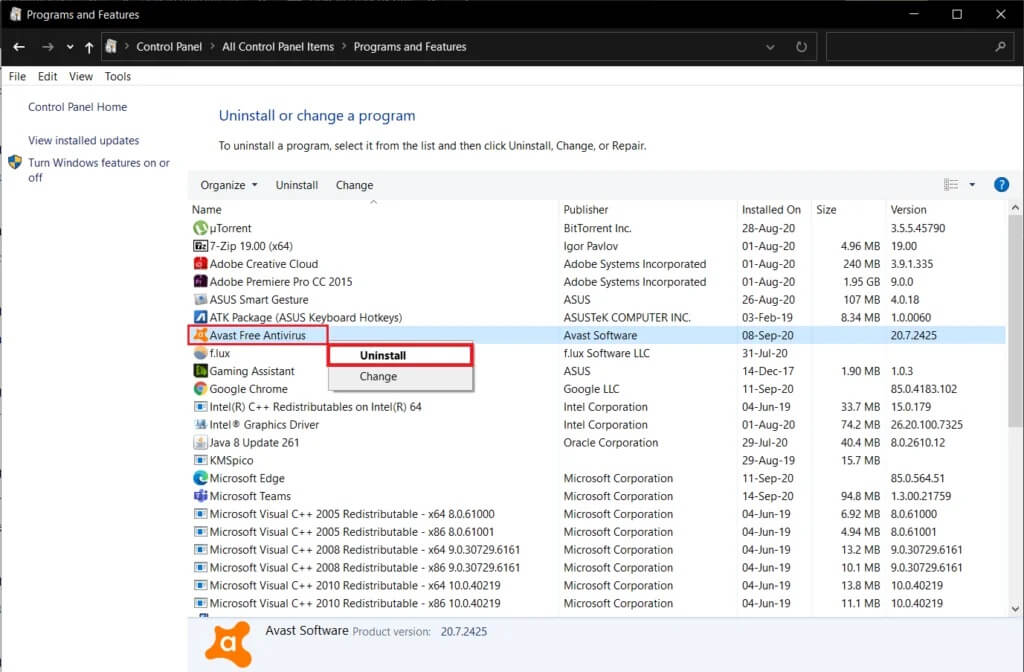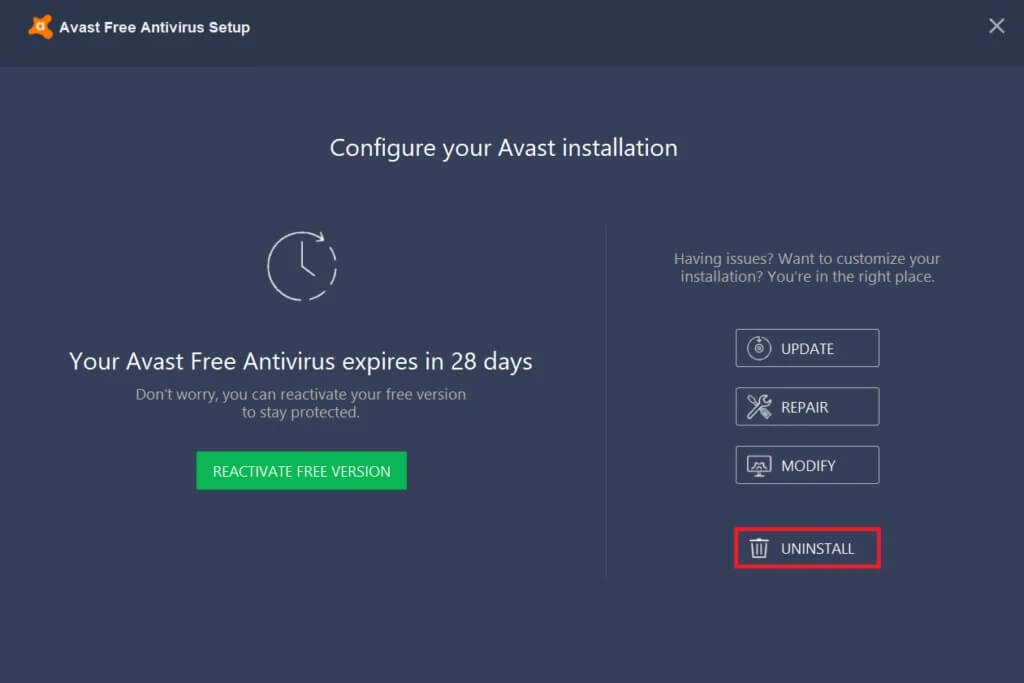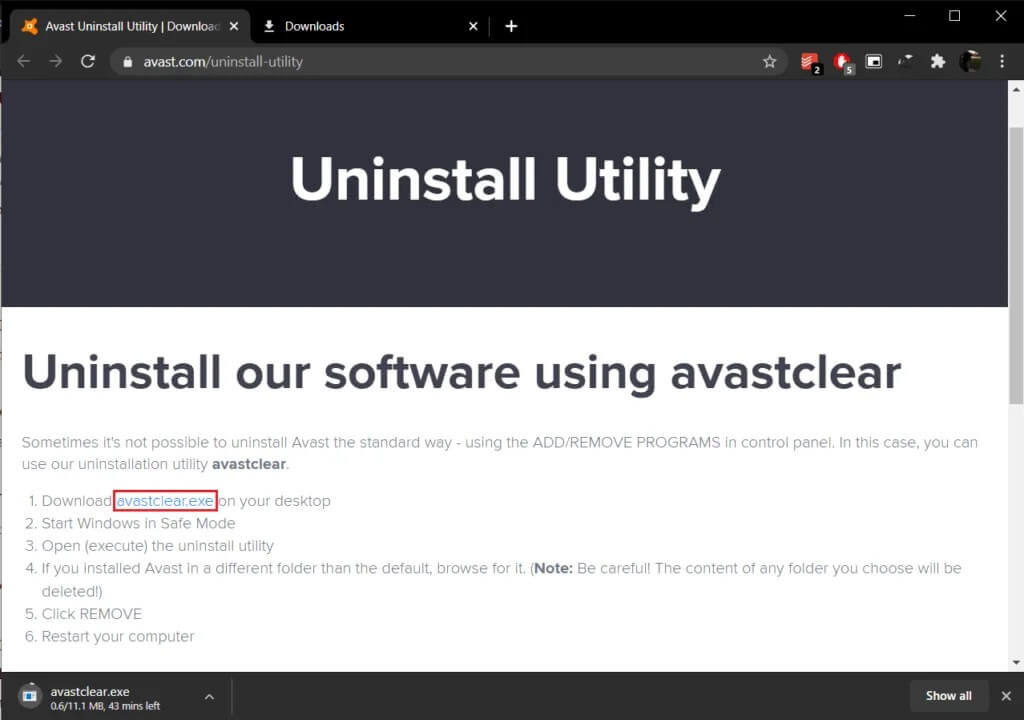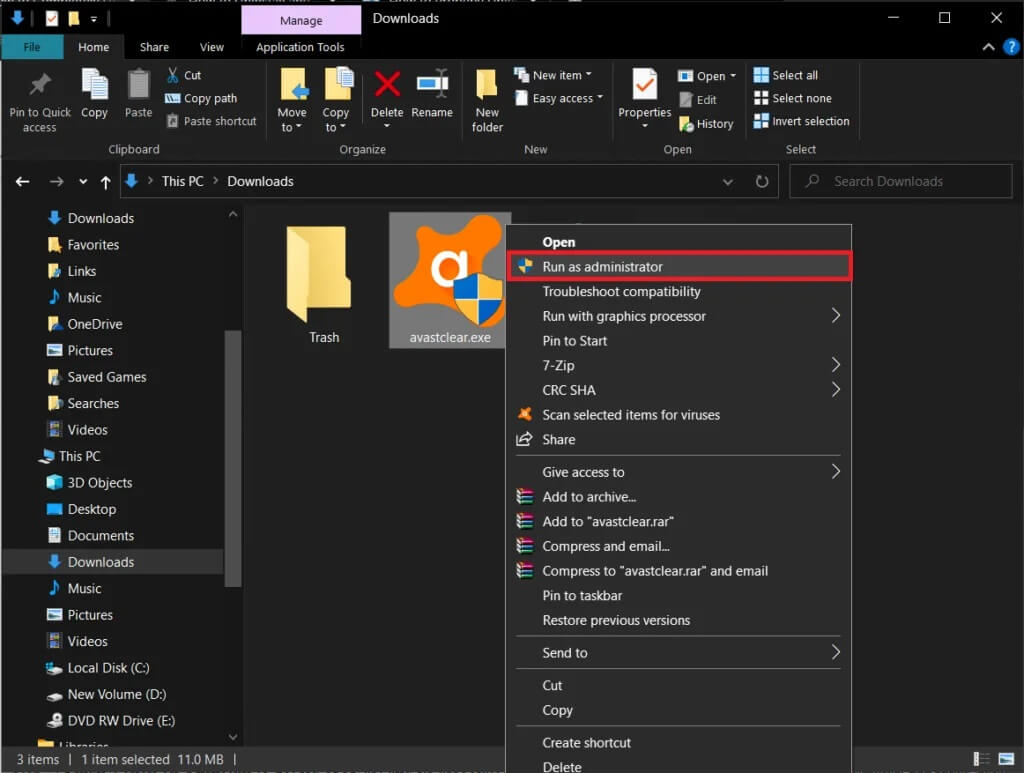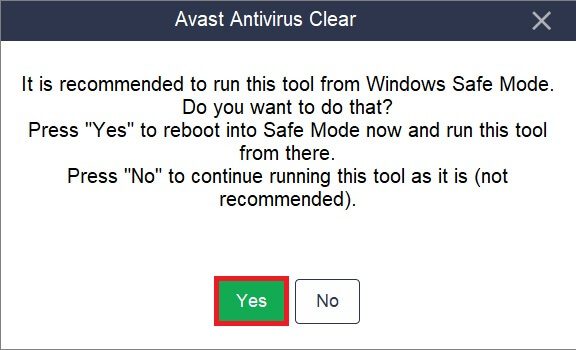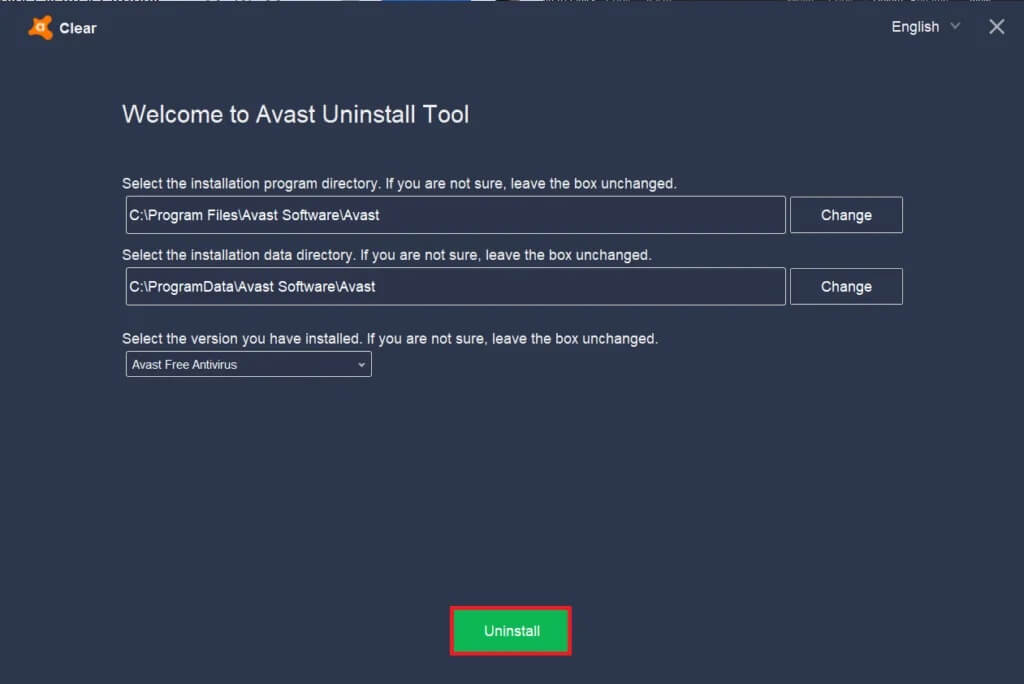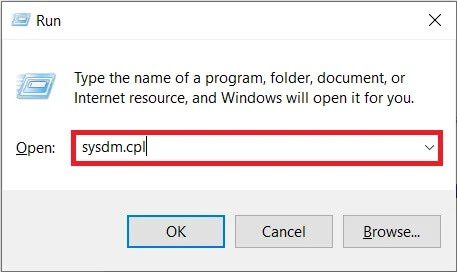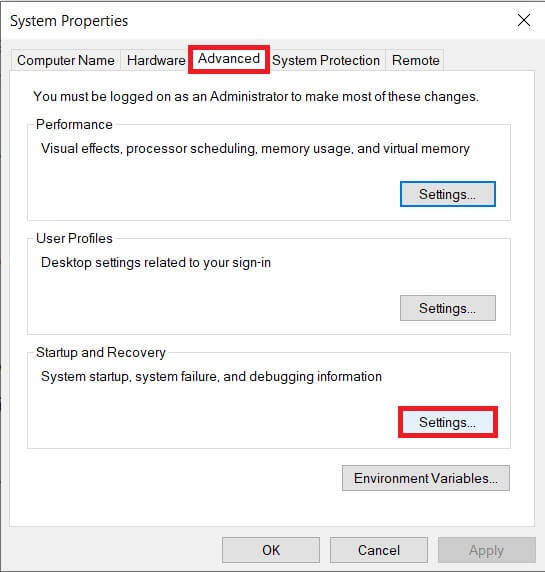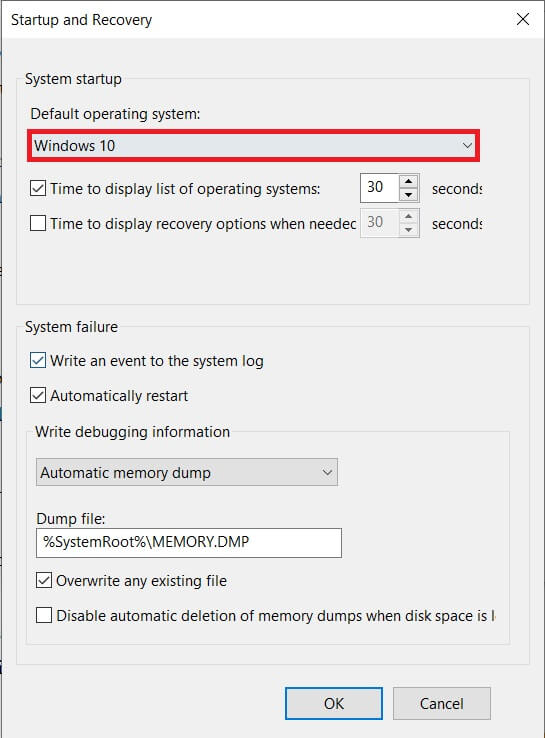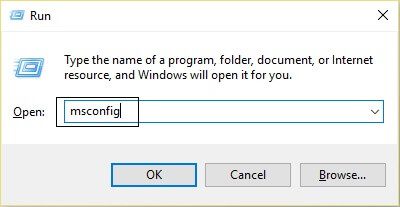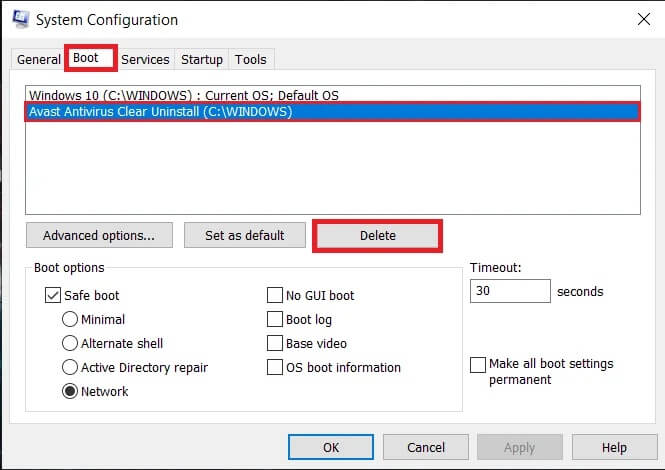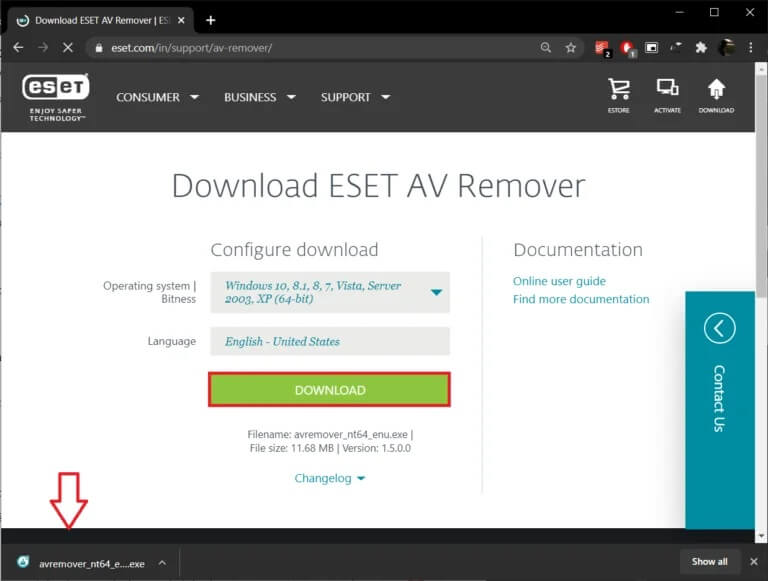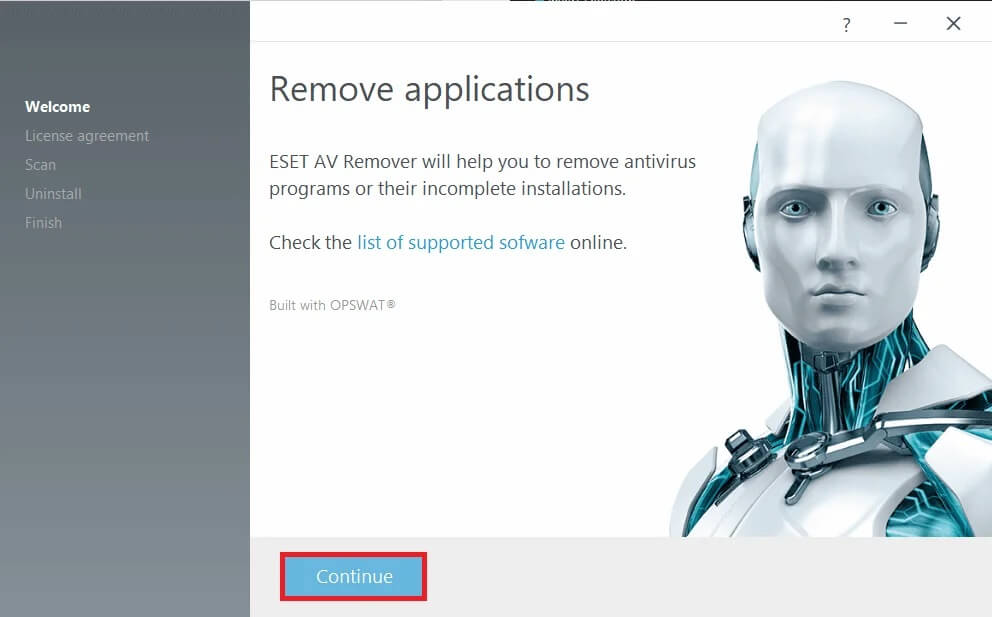5 façons de désinstaller complètement Avast Antivirus dans Windows 10
Comment supprimer Avast Complètement à partir de Windows 10: un logiciel antivirus ou anti-malware est l'une des premières applications que nous installons sur un nouvel ordinateur. Bien qu'il existe une large gamme de logiciels de sécurité gratuits et payants disponibles sur Internet, Avast Free Antivirus est préféré par beaucoup. Avast fait un excellent travail de protection de votre ordinateur contre toute attaque malveillante et de protection de vos informations personnelles. La version payante du programme nécessite un niveau de sécurité plus élevé et comprend des fonctionnalités supplémentaires pour analyser les sites Web que vous visitez et les e-mails qui vous sont envoyés.
Le logiciel de sécurité inclus dans les nouvelles versions de Windows, Windows Defender, s'est avéré tout à fait suffisant pour la plupart des utilisateurs et les pousse à désinstaller d'autres programmes de sécurité tiers. Cependant, la suppression d'un logiciel antivirus tiers n'est pas si simple. La plupart des logiciels de sécurité, avec Avast, incluent des fonctionnalités telles que l'autodéfense pour empêcher les applications malveillantes de les supprimer sans alerter l'utilisateur.
Malheureusement, cela signifie que même les utilisateurs ne peuvent pas se débarrasser de L'application en désinstallant simplement via les paramètres Windows ou les programmes et fonctionnalités. Au lieu de cela, ils devront effectuer quelques étapes supplémentaires avant (ou après) pour nettoyer complètement leur ordinateur du logiciel antivirus et des fichiers associés. Dans le cas d'Avast, si vous ne le désinstallez pas correctement, vous pouvez toujours recevoir ces fenêtres contextuelles ennuyeuses demandant une mise à jour et parfois des alertes de menace.
Dans cet article, vous trouverez cinq méthodes différentes pour désinstaller complètement Avast Free Antivirus de votre PC Windows 10.
5 façons de supprimer Avast Antivirus de votre PC Windows 10
Maintenant, si vous avez déjà désinstallé Avast et que vous recherchez des moyens de supprimer les fichiers restants, passez aux méthodes 3, 4 et 5. D'autre part, suivez les méthodes 1 ou 2 pour commencer à exécuter la procédure de suppression correcte pour Avast.
Méthode XNUMX: Désactivez Avast Self-Defense, puis désinstallez Avast
Comme mentionné précédemment, Avast comprend un module d'autodéfense pour empêcher la suppression des logiciels malveillants. Si un logiciel malveillant tente de désinstaller Avast, l'unité d'autodéfense affiche une fenêtre contextuelle informant l'utilisateur qu'une tentative de désinstallation a été effectuée. Le processus de désinstallation ne commencera que si l'utilisateur clique sur le bouton "Oui". Pour supprimer complètement Avast, vous devez d'abord désactiver l'autodéfense dans les paramètres d'Avast, puis procéder à la désinstallation.
1. Double-cliquez sur l'icône de raccourci Avast Sur le bureau pour l'ouvrir. Si vous n'avez pas de code اختصار En place, recherchez Avast dans la barre de recherche de démarrage (Touche Windows + S) Et cliquez ouvert.
2. Lorsque vous ouvrez l'interface Application , Cliquez Icône de hamburger (trois tirets horizontaux) Dans le coin supérieur droit, dans le menu dans lequel vous glissez, sélectionnez Paramètres.
3. À la fenêtre Paramètres Ensuite, allez à la "PublicÀ l'aide du menu de navigation de gauche, appuyez sur "trouver les erreurs et les résoudre".
4. Enfin, signez Désactiver la fonctionnalité Autodéfense En décochant la case à côté de "Activer Autodéfense" .
5. Un message apparaîtra vous alertant de Essayez de désactiver la légitime défense. Cliquez Ok Pour confirmer la procédure.
6. Maintenant que nous avons arrêté le module d'autodéfense, nous pouvons continuer à désinstaller Avast lui-même.
7. Clique sur Touche Windows Et commencez à écrire Panneau de contrôle , Cliquez ouvert Lorsque les résultats de la recherche arrivent.
8. Cliquez sur Programmes et fonctionnalités. Vous pouvez changer la taille de l'icône en grande ou petite à l'aide de l'option Afficher par option en haut à droite pour faciliter la recherche de l'élément souhaité.
9. Sélectionnez un emplacement Avast Antivirus Gratuit Dans la fenêtre suivante, faites un clic droit dessus et sélectionnez Désinstaller.
10. La fenêtre de configuration d'Avast Antivirus apparaît lorsque vous cliquez sur Désinstaller. La fenêtre d'installation vous permet de mettre à jour, réparer ou modifier l'application. Le bouton Désinstaller se trouve également en bas de la fenêtre. Cliquez dessus pour continuer.
11. Vous recevrez à nouveau un message contextuel demandant une confirmation ; Cliquez sur Oui pour démarrer le processus de désinstallation.
12. Le processus de désinstallation prendra quelques minutes. Une fois terminé, vous recevrez un message de confirmation disant « Le produit a été désinstallé avec succès » avec des options pour redémarrer votre ordinateur maintenant ou plus tard pour supprimer tous les fichiers Avast.
Nous vous recommandons de redémarrer immédiatement après la désinstallation d'Avast, mais si vous êtes au milieu d'un travail important, un suivi ultérieur fera le travail.
Méthode XNUMX: utilisez l'utilitaire de désinstallation d'Avast
La plupart des éditeurs d'antivirus ont commencé à déployer des utilitaires spéciaux pour supprimer correctement leurs logiciels de sécurité. De même, Avastclear est un utilitaire de désinstallation d'Avast lui-même pour supprimer l'une de ses applications de leurs PC Windows 10. L'outil est facile à utiliser mais vous oblige à démarrer votre système en mode sans échec. Alors, triez toute action immédiate avant d'utiliser Avastclear.
En outre, certains utilisateurs, lorsqu'ils utilisent Avastclear, peuvent rencontrer une fenêtre contextuelle indiquant «Le module d'autodéfense empêche la désinstallation» Suivez les étapes 1 à 5 de la méthode ci-dessus pour désactiver le module d'autodéfense et le désinstaller complètement.
1. Aller à Utilitaire de désinstallation pour la suppression d'Avast Et cliquez Cliquez sur le lien hypertexte avastcleaner.exe à télécharger Outil.
2. Ouvrir Dossier Téléchargements (Ou où vous avez enregistré le fichier), et cliquez avec le bouton droit de la souris avastcleaner.exe Et sélectionnez Exécutez en tant qu'administrateur.
Remarque: cliquez sur Oui dans la fenêtre contextuelle suivante pour que le contrôle de compte d'utilisateur accorde l'autorisation nécessaire.
3. Vous recevrez un message vous recommandant d'exécuter l'outil dans Mode sans échec Windows. Cliquez oui Pour démarrer الوضع الآمن.
4. Une fois l'ordinateur allumé الوضع الآمن , je cherche Fichier Encore une fois, fais-le Allumez-le.
5. Dans la fenêtre suivante, cliquez sur "Changement”Pour spécifier le dossier d'installation d'Avast. L'outil de suppression détermine automatiquement le chemin d'installation par défaut, mais si Avast est installé dans un dossier personnalisé, accédez-y et sélectionnez la version d'Avast que vous avez installée à l'aide du menu déroulant.
6. Enfin, cliquez sur "Annulation Installation«Pour se débarrasser d'Avast et de ses fichiers associés.
Après avoir supprimé les fichiers restants et redémarré votre ordinateur, désinstallez Avast Clear et vous n'en avez plus besoin.
Méthode XNUMX: supprimer Avast OS
Avast Antivirus installe un système d'exploitation Avast temporaire lors de la désinstallation. Le système d'exploitation est installé pour aider à supprimer les fichiers associés. Bien qu'une fois les fichiers supprimés, Avast OS ne se désinstalle pas. Bien que le système d'exploitation supprime les fichiers Avast restants, il est défini comme système d'exploitation par défaut de l'ordinateur, il n'est donc pas automatiquement supprimé / supprimé.
Pour ne plus recevoir les pop-ups Avast, vous devez d'abord resélectionner Windows comme système d'exploitation par défaut, puis supprimer manuellement Avast OS.
1. Exécutez Cliquez sur la boîte de commande de démarrage Sur la clé Windows + R, Et tapez sysdm.cpl , Et appuyez sur Entrée pour ouvrir une fenêtre Propriétés du système.
2. Passez à l'onglet "Options avancéesEt cliquez sur "ParamètresSous la section Démarrage et récupération.
3. Dans la fenêtre suivante, assurez-vous Définissez le système d'exploitation par défaut sur Windows 10. Sinon, développez le menu déroulant et sélectionnez Windows 10. Cliquez sur OK pour quitter.
4. On peut également définir Windows comme système d'exploitation par défaut à partir d'un menu de sélection Démarrage. Pour accéder au menu de sélection, appuyez plusieurs fois sur Esc ou F12 lors de la mise sous tension de l'ordinateur.
5. Encore une fois, ouvrez la boîte de commande Courir Et le type msconfig Et appuyez sur Entrer.
6. Allez dans l'onglet "Boot" dans la fenêtre "System Configuration" suivante.
7. Sélectionner OS Avast Et cliquez sur le bouton Effacer. Acceptez tous les messages de confirmation que vous pourriez recevoir.
Méthode XNUMX: utiliser un programme de suppression tiers
Internet regorge de nombreux programmes de suppression de fichiers résiduels. Certains des outils de suppression populaires pour Windows sont Ccleaner Et Revo Uninstaller. ESET AV Remover est un outil de suppression spécialement conçu pour supprimer les programmes antivirus et malveillants et peut supprimer complètement tous les logiciels de sécurité disponibles. Dans ce cas, nous utiliserons ESET AV Remover pour désinstaller complètement Avast Antivirus dans Windows 10:
1. Visite Télécharger ESET AV Remover Et Téléchargez le fichier d'installation Compatible avec votre architecture système (32 bits ou 64 bits).
2. Cliquez sur Fichier exe. Pour démarrer l'assistant d'installation. Suivez toutes les instructions à l'écran Pour installer ESET AV Remover.
3. Une fois installé, ouvrez ESET AV Remover et cliquez sur Continuer puis sur Accepter pour permettre à l'application d'analyser votre ordinateur à la recherche de traces de tout antivirus précédemment installé.
4. Sélectionner Avast Et tous les programmes associés de la liste de contrôle et cliquez sur Supprimer.
5. Cliquez "SupprimerEncore une fois dans la fenêtre contextuelle de confirmation / d'avertissement.
Consultez la liste des programmes et des fonctionnalités pour vous assurer de ne pas laisser les programmes Avast sur votre ordinateur. Vous pouvez continuer et abandonner ESET AV Remover car il ne sert plus à rien.
Cinquième méthode: supprimer manuellement tous les fichiers liés à Avast
En fin de compte, si aucune des méthodes ci-dessus ne supprime les fenêtres contextuelles Avast, il est temps de prendre les choses en main et de supprimer tous les fichiers Avast manuellement. Tous les fichiers antivirus sont protégés et ne peuvent être supprimés / supprimés que par un installateur de confiance. Pour les fichiers Avast, le programme d'installation de confiance est Avast lui-même. Avec cette méthode, nous mettrons à niveau notre statut d'accès, puis supprimerons manuellement tous les fichiers Avast restants.
1. Appuyez sur la touche Windows + E Pour ouvrir l'Explorateur de fichiers Windows, copiez et collez l'emplacement suivant dans la barre d'adresse.
C:\ProgramData\AVAST Software\Avast\
2. je cherche Fichiers qui te plait Supprimer le , Faites un clic droit sur l'un d'eux et sélectionnez Propriétés.
3. Aller à la "SécuritéEt cliquez sur le bouton Options avancées.
4. Dans la fenêtre suivante, cliquez sur hyperlien Changez pour vous désigner comme propriétaire.
5. Désignez votre compte ou compte administrateur comme propriétaire et cliquez sur «OK» pour enregistrer et quitter. Fermez toutes les fenêtres.
6. Cliquez avec le bouton droit sur le fichier avec les propriétés modifiées et sélectionnez Supprimer.
Répétez les étapes ci-dessus pour tous les fichiers et dossiers que vous souhaitez supprimer. Certains peuvent également être trouvés Fichiers Avast dans% windir% \ WinSxS \ et% windir% \ WinSxS \ Manifests \. Modifiez également sa propriété et supprimez-la. Méfiez-vous des fichiers que vous supprimez, car vous ne devez pas altérer les fichiers d'installation fiables.
Après cela, vous voudrez peut-être également vérifier l'éditeur de registre Windows pour les fichiers Avast restants.
1. Type regedit Dans la boîte de commande "CourirEt appuyez sur Entrée.
2. Copiez et collez le chemin ci-dessous dans la barre d'adresse ou allez-y en utilisant le menu de navigation sur la gauche.
Ordinateur \ HKEY_CURRENT_USER \ SOFTWARE \ AVAST Software
3. Clic droit Souris droite Cliquez sur le dossier Avast et sélectionnez Supprimer.
4. Supprimez également le dossier sur Ordinateur \ HKEY_LOCAL_MACHINE \ SOFTWARE \ Avast Software
Voici cinq méthodes différentes que vous pouvez utiliser pour désinstaller Avast Antivirus dans Windows 10. Dites-nous laquelle de ces cinq méthodes fonctionne pour vous dans la section des commentaires. Si vous rencontrez un problème pour suivre l'une des méthodes, contactez-nous ci-dessous.